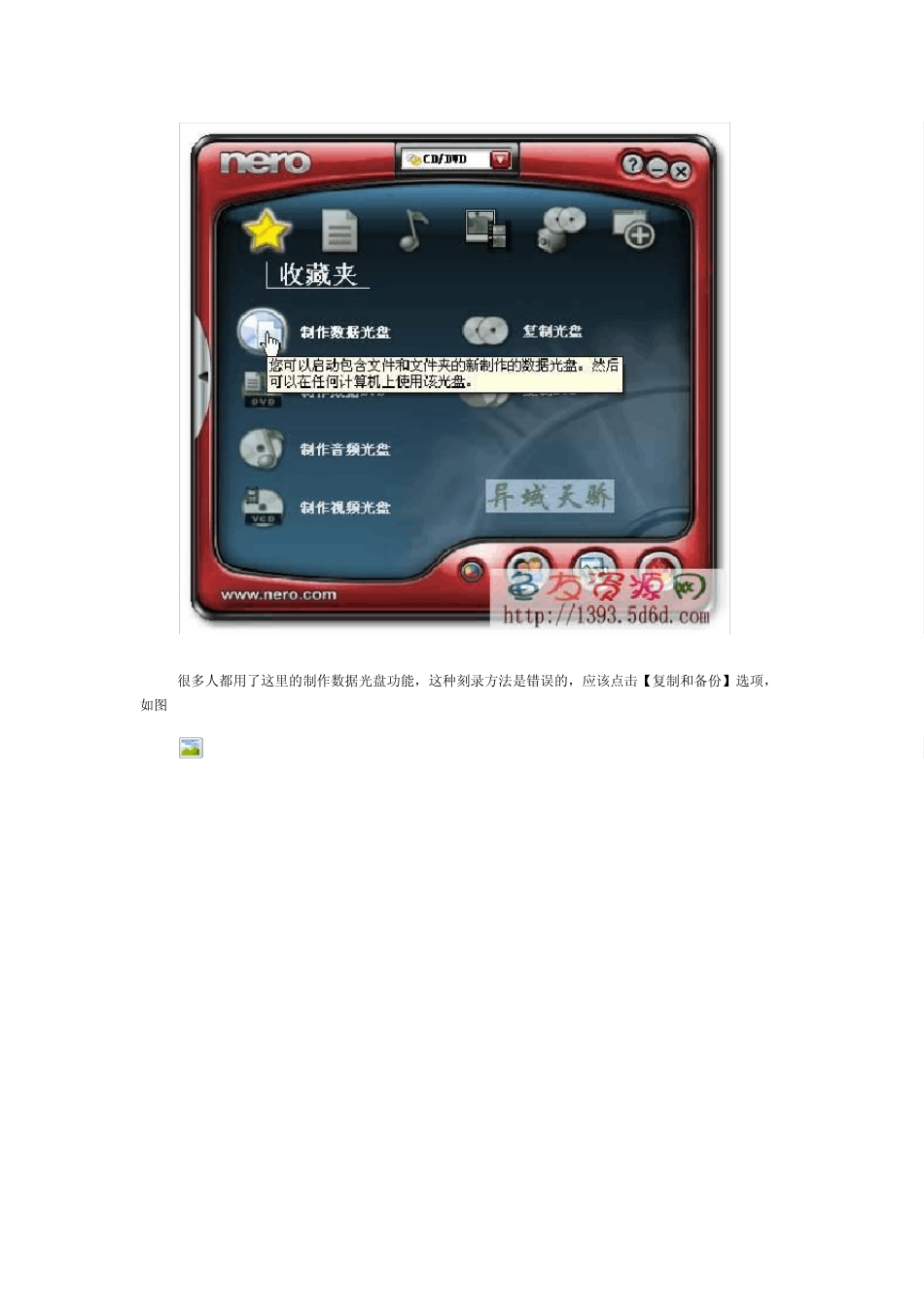怎么用nero 刻录系统is o 光盘镜像 专业学习 2010-02-04 17:14:27 阅读2263 评论1 字号:大中小 怎么用nero 刻录系统is o 光盘镜像 利用NERO6 进行光盘映像刻录 : 有些朋友对光盘映像文件的刻录还不是很懂,有的下载后将光盘映像文件解压,然后刻录,这样就导致了不能够光启,也有的直接将其刻录成了数据光盘,这样也不行! 那么,如何正确的刻录光盘映像呢,我来介绍一种方法! 首先,在下载光盘映像文件时,要看清楚下载说明,都会有所介绍,有的下载后就是ISO 光盘映像文件,也有的将ISO 文件压缩成RAR 文件,在 下载后需要解压出来,还有的让你下载后自己将RAR 文件重新命名为ISO 文件的,要学会区分RAR 文件和ISO 文件这也是重要的。 下载后,记住要验证 MD5 值,这也是很重要的,主要防止下载过程中或者人为修改文件导到你所下载的文件不安全。 闲话少说,下面,开始正式介绍刻录光盘映像过程。 首先安装软件,这里不介绍,然后运行主程序,如图: 很多人都用了这里的制作数据光盘功能,这种刻录方法是错误的,应该点击【复制和备份】选项,如图 双击这里的【将映像刻录到光盘上】,接下来会弹出打开选择 ISO 映像文件的窗口 在这里点击【我的电脑】,找到下载的 ISO 映像文件 双击要刻录的光盘映像文件 .如果刻录的是系统盘,刻录速度建议使用16X(或者以下)速度刻录 可以将【刻录后检测光盘数据】前打勾,这样,可以保证光盘刻录的效果。然后点【下一步】就行了。 6.jp g (50.29 KB) 2008-12-18 23:12 这样,刻录就开始了 需要切换到Nero Bu rning Rom 模式 点界面左边的三角 弹出左边菜单 选择第一个 Nero Bu rning Rom 模式 第一步:在主菜单选择 刻录器/刻录映像文件 第二步:选择您下载好的 待刻录的 ISO 文件 然后点击“打开”按钮 第三步:打开了ISO 之后 会出现刻录选项界面 这里要说明两个地方: 1.低速刻录是刻出来的光盘的稳定性的保证 不推荐高速刻录 建议24X 以下 2.同样为了稳定性更好 刻录方式 推荐选择“光盘一次烧录/96(DAO/96) ” 防烧坏保护 是刻录机的保护措施之一 可以防止刻坏光盘 推荐选择 NERO Ex pres s 模式 Ex pres s 模式大致过程一样的 按照图例操作就可以了 最后希望大家 仔细阅读一下 以下刻盘的时候需要注意的地方